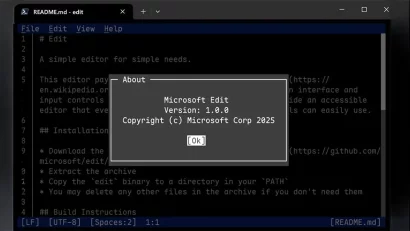Dragoljub Radovanović
Vodič kroz Honeycomb aplikacije
Android Honeycomb polako ali sigurno dobija sve više kvalitetnih aplikacija, koje su specifično optimizovane za njega, a pošto ga sve više uređaja poseduje, taj broj će svakako nastaviti da raste. Samim tim, mi ćemo sa vremena na vreme, čim nam se pojavi prilika da imamo Honeycomb tablet u svom posedstvu, predstavljati nove aplikacije za koje smatramo da ih vredi pomenuti. Ovoga puta smo odabrali aplikacije koje su privukle našu pažnju, ali pošto ima dosta onih koje su kvalitetne, ne možemo ih baš sve staviti u jedan tekst. Dakle, možete očekivati još tekstova ovog tipa u budućnosti, gde ćemo vam skretati pažnju, šta je trenutno popularno i kvalitetno napravljeno u oblasti aplikacija za Android Honeycomb tablet uređaje. Odmah prelazimo na stvar i gde ćemo vam ukratko opisati ulogu aplikacije i provesti vas kroz njen grafički interfejs.

Google Earth
Google Earth ste verovatno u nekom trenutku imali na vašem računaru, tako da sigurno znate koliko je ova aplikacija korisna i koja je njena uloga. Svejedno, ako niste imali kontakta sa njom, mi ćemo vam je ukratko predstaviti o čemu se radi. Faktički, ceo svet vam je dostupan za istraživanje u ovoj aplikaciji, gde možete nalaziti razne stvari koje vas zanimaju, kao što su određeni gradovi, znamenitosti i sve to pomoću satelitskih snimaka napravljenih iz svemira. Taj nezamislivo veliki broj fotografija je sklopljen u jednu celinu, tako da vam omogući pregled bilo kog dela naše planete, sa fenomenalnim nivoom detalja u urbanim oblastima, kao što su veći gradovi. Uzmimo na primer Beograd, u kome od nedavno možete čak i videti 3D modele nekih bitnijih zgrada, što zaista izgleda fenemenalno.
3D modeli zgrada se najviše nalaze u oblasti Novog Beograda, za koji moramo reći da je prilično dobro pokriven ovim modelima. Naravno, u većim svetskim gradovima ćete videti nebrojano više 3D modela, na primer u Njujorku, gde ih ima najviše. Prisutan je i Panoramio servis, preko kojeg korisnici ostavljaju svoje slike okoline, direktno na mapi, tako da ćete videti dosta ikonica na mapi, preko kojih se otvara veća slika, opis i ime autora slike. Zumiranje se vrši pomoću pinch to zoom gesta, a postoje i gestovi gde na primer vertikalnim prevlačenjem dva prsta preko ekrana menjate perspektivu, kao i drugi gest gde rotirate mapu zadržavanjem jednog prsta na ekranu, dok drugim birate smer rotacije. Sve u svemu, Google Earth je jako uspešno prebačen na tablet, a smatramo da je ovako još i zanimljiviji i ugodniji za rad u odnosu na program na računaru.
Dropbox
Dropbox je jedna od aplikacija koju definitivno morate imati na vašem tabletu. U pitanju je Cloud servis koji vam dozvoljava da sa računara odaberete sve ono što poželite i okačite ga na internet, u takozvani oblak. Naravno, ovo funkcioniše i obrnuto, gde možete takođe kačiti stvari sa vašeg tableta i one će biti vidljive u Dropbox folderu na bilo kom računaru koji ima instaliran Dropbox klijent. Cloud computing postaje sve zastupljeniji i polako umanjuje potrebu da vaše podatke držite na jednom skladišnom uređaju koji je vezan za računar ili tablet.
Prednost držanja fajlova u oblaku je očigledna, na primer sve vaše slike i muziku možete držati online, tako da će vam biti dostupne na više lokacija, umesto samo na jednoj. Na računaru je dovoljno samo prevući fajl u Dropbox folder i on će biti polako krenuti sa kačenjem, što naravno zavisi od upload brzine paketa koji imate. Dostupno je 2GB online skladišta besplatno, a za više prostora kao što je 50GB plan moraćete da izdvojite mesečno 10$ ili 20$ za 100GB prostora, što nije velika suma novca, ako želite da svi vaši fajlovi budu dostupni gde kod da se nalazite.
File Station
File Station je jedan veoma lepo urađen fajl menadžer za Honeycomb operativni sistem. Radi lakšeg snalaženja i bržeg pristupa fajlovima, sa leve strane se nalazi meni sa prečicama do najbitnijih foldera kao što su Downloads, Movies, Music i Pictures. Još jedna korisna stvar koja se nalazi isto sa leve stane ispod Folders prečica su File Types prečice. Na primer, ako hoćete da dobijete pregled svih PDF fajlova koji se nalaze na vašem tabletu, dovoljno je stisnuti PDF prečicu. Isto tako možete učiniti i za tekstualne fajlove, slike, filmove, muziku i office fajlove, koje će aplikacija automatski pronaći ukoliko kliknete na tip fajla koji tražite. Postoji i ručno traženje, gde unosite deo imena ili puno ime fajla koji želite da pronađete. Možete praviti i nove foldere unutar aplikacije, kao i videti bliže informacije o tome kolika je veličina nekog fajla ili datum kada je napravljen.
PicSay
PicSay je dobar editor slika, preko kojeg možete da izrazite dodavanjem slici tekst sa raznim fontovima i lepim izgledom, balone sa rečima, efekte, nalepnice itd. Sliku birate iz vaše galerije, odakle ona bude otvorena u aplikaciji i spremna za izmenu. Razni efekti su dostupni kao što su na primer Distort koji može da bude jako zanimljiv jer pravi karikature od lica, ali tu su i mnogi drugi efekti kao što su Exposure, Contrast, Temperature, Saturation, Brightness, itd… Kada završite sa izmenom slike možete je sačuvati u memoriji tableta, ili je poslati preko Bluetooth-a, e-mail-a, poruka, na Picasa servis i slično. Takođe je direktno možete postaviti kao kontakt sliku, Lock screen wallpaper ili Home Screen wallpaper. Dosta zanimljiva aplikacija.
Team Viewer
Team Viewer je itekako moćan remote desktop klijent. On vam omogućava da preko svog tablet uređaja pristupite vašem udaljenom personalnom računaru i dobijete potpunu kontrolu nad njim. Recimo da želite da pogledate nešto na vašem računaru dok ste na poslu, ili želite da započnete neko skidanje filma ili serije direktno sa vašeg tableta, tako da će taj materijal biti spreman za gledanja kada se vratite kući. Faktički, vi na vašem ekranu tablet-a vidite ono što bi ste videli na monitoru vašeg računara. Kvalitet onoga što vidite je fenomenalan kada se stavi postavi na High quality podešavanje, ali ako imate sporiju konekciju, možete smanjiti kako bi navigacija bila tečnija.
Pokrećete kursor miša pomeranjem prsta po ekranu, klik na ekran vam je levi klik, ali naravno, možete izabrati i desni klik. Zumiranje vršite pinch to zoom gestom, a dostupna vam je čak i tastatura ako želite da unosite tekst na vašem udaljenom računaru. Imate i Ctrl+alt+delete prečicu, ako želite da ugasite neki program, a možete i uraditi restart računara. Zapravo, preko ove aplikacije imate skoro pa punu kontrolu nad vašim računarom sa udaljene lokacije, što je odlična stvar. Naravno, pre svega ovoga morati instalirati Team Viewer klijent na vaš PC i namestiti username i password preko koga se konektujete.
Swiftkey Tablet X tastatura
Ovu tastaturu morate definitvno da isprobate, jer će vam drastično promeniti brzinu i iskustvo kucanja na 10-inčnim tabletima, jer ona posedujete opciju da se podeli na dva dela, tako da je mnogo lakše kucati vašim palčevima. Primetili ste da je na klasičnoj tastaturi na tabletu teško dohvatiti ona slova koja se nalaze pri sredini ekrana, ali to ova tastatura rešava. Sva slova su vam mnogo lakše dostupna jer se nalaze sa leve i desne strane ekrana, dok su u sredini brojevi, koje sigurno manje koristite od slova. Jedna veoma zanimljiva stvar je to da ova tastatura ima opciju da predviđa reči koje nameravate da otkcate i samim tim vam daje predloge reči. Takođe, ima opciju da uči reči koje češće koristite i da ih zapamti, tako da će se one češće pojavljivati kao predlog dok kucate nešto. Njen interfejs je prosto fenomenalan, gde imate da birate tri boje, neonsko crno plavu, crno sivu varijantu i klasičnu svetlu varijantu. Veoma dobra, ako ne i najbolja tastatura za Honeycomb tablet-e.
Series Guide
Series Guide je odličan vodič za serije koje vas zanimaju, gde je dovoljno samo ukucati ime serije i dobićete sve bitne informacije o njoj, kao što su o čemu se radi o seriji, koliko ima sezona i koliko epizoda. Za svaku od tih epizoda imate kratak opis u čemu se radi u odabranoj epizodi, kao i prateću sliku uz nju. Dodatne informacije su takođe dostupne, kao što su informacije o tome kada je epizoda prvi put emitovana, ko je režirao epizodu i spisak gostiju u epizodi. Takođe možete da ocenite epizodu, ali i da odaberete one koje ste gledali, tako da ćete uvek znati koja je poslednja epizoda koju ste odgledali. Moguće je sortiranje epizoda od najstarijih ka najnovijim, ili obrnuto. Naravno, moguće je dodavanje više broja serija koje pratite, tako da ih imate sve na jednom mestu.
IMDb
IMDb je inače najpopularniji sajt za informacije o filmovima, tačnije najveća databaza o njima na internetu. On je veoma uspešno prebačen u tablet varijantu, koja po nama izgleda mnogo bolje od desktop varijante sajta. Sa leve strane imate da birate razne informacija, kao na primer filmove koji trebaju da se pojave uskoro u bioskopima, 250 najboljih filmova svih vremena, najviše otvorenih naslova na IMDB-u, itd. Sličice na ekranu predstavljaju poster filma, kako bi se lakše snašli, a pritom izgleda jako lepo. Kada uđete u neki film, dobijate sve informacije o filmu, koliko traje, koji su glumci u njemu, galeriju sa slikama iz filma, kao i možda najbitniju stvar, a to je mogućnost da direktno iz aplikacije gledate visoko kvalitetni trejler filma. Ovo sve važi i za serije. Takođe, možete pretraživati i glumce i dobijati informacije u kojim su sve filmovima glumili. Ako ste ljubitelj filmova, ova fenomenalna aplikacija mora biti instalirana na vaš tablet, nemojte je nikako propustiti.
Pulse
Pulse je jedna od najbolje urađenih aplikacija za vesti na Android platformi. Jednostavno njen grafički interfejs je jako dobro osmišljen i nudi veoma lak pregled vesti iz velikog broja kategorija. Sve vesti na ekranu su predstavljene u vidu sličica na ekranu, ispod kojih se nalazi naslov vesti. Vesti su sortirane po izvorima na kojim se nalaze, a imate mogućnost da dodate veliki broj kategorija vesti na početnom ekranu aplikacije. One su ipak podeljene u neke osnovne kategorije kao što su Fun, Tech, Art i Fashion, koje morate da dodate kao nove stranice. Dobra stvar je to što te kategorije možete da preimenujete kako god vam najviše odgovara i da dodajete ili sklanjate podkategorije iz njih. Svaku vest na koju kliknete otvara se u desnoj polovini ekrana, ostavljajući vam lak pristup drugim vestima u levom delu.
To nije sve, jer pomeranjem prstom udesno, prelazite na sledeću vest u podkategoriji, a možda i najbolja stvar kod svega ovoga je to što jednom pročitanu vest nećete opet videti u glavnoj kategoriji, da je ne biste čitali dvaput. Postoje dva pogleda na vest, a to je onako kako je aplikacija uredi, kao i originalan pogled gde se takođe u desnoj strani ekrana otvara sajt na kojem je originalno postavljena. Svaku vest možete podeliti na jednom od socijalnih servisa, možete je označiti kao omiljenu, ili je dodati za kasnije čitanje, ukoliko vam se učinila zanimljivom, a nemate trenutno vremena da je pročitate. Pulse je stvarno dobra aplikacija i ako volite lepe i pregledne vesti, onda je morate imati na svom tablet-u.
CNN
CNN aplikacija je još jedna jako dobra aplikacija za vesti, sa veoma dobrim korisničkim interfejsom. CNN izveštava o vestima iz celog sveta, tako da sa leve strane imate da birate područje za koje vas zanimaju vesti. Osim toga, vesti možete birati i iz ponuđenih kategorija, kao što su Sport, Entertainment, Travel i Featured. Vesti dolaze u obliku sličica na ekranu, gde najbitnija vest ima najveću sliku, dok su ispod nje sve vesti sa manjim sličicama. Takođe postoji iReport sekcija aplikacije, u kojoj se nalaze vesti podnete od strane običnih ljudi, a ne novinara, koje obuhvataju razne teme. Kada uđete u određenu vest, njen sadržaj se prikazuje u levom delu ekrana, dok su u desnom delu slike vesti i komentari, ako imate želite da iznesete neko svoje mišljenje ili pogled na stvar. Postoji i video sekcija u kojoj se nalaze vesti koje su u video formatu.
News 360
Moramo pomenuti još jednu aplikaciju za vesti koja ima nešto drugačiji pristup prikazivanja vesti korisniku, a to je jedan pogled u kojem sve vesti plutaju kao sličice na ekranu, odakle možete kliknuti na sliku koja vas zanima i dobićete bliži opis vesti. Ako vas je vest zainteresovala, imate u tom prozoru opciju da pročitate celu vest. Naravno, možete se odlučiti i za klasičan pogled. Vesti su u tom pogledu podeljene u razne katerogrije, koje kad otvorite dobijate sliku srednje veličine i naslov vesti desno od nje, ispisan plavim slovima. Klikom na plus u ćošku možete sačuvati vest koja vam se dopada i pročitati je kasnije. Takođe u ovom pogledu imate da izabere razne izvore vesti, tako da dobijate one koje spadaju u istu kategoriju kao i postavljena vest na glavnoj strani. Imate i opciju da izaberete da se prikazuju lokalne vesti, vezane za vašu trenutnu lokaciju. Kada uđete u vest koju želite da pročitate, u donjem delu ekrana će se pokazivati sajt sa kojeg je vest preuzeta koji prevlačite pokretom na gore, kako bi ste ga u potpunosti otvorili. Nije loše imati više aplikacija za vesti, ako baš volite da budete obavešteni o svemu i svačemu.
WeatherBug
WeatherBug je jedna od najboljih aplikacija za vremensku prognozu, iako se još uvek nalazi u beta fazi. Unesite imena gradova za koje želite da saznate sve vezano za vremenske uslove i pomeranjem prsta po ekranu prelazite sa jednog grada na drugi. Dosta je informacija uključeno na jednom prozoru, a pored temperature dobijate i grafičku sličicu koja oslikava vreme napolju. Ispod nje se nalazi maksimalna i temperatura tokom dana, do trenutka kada ste otvorili aplikaciju, brzina vetra, stepen padavina, kao i nalet vetra. Ispod toga nalazi se vremenska prognoza za celu nedelju. Klikom na prozor, dobijate njegovu zadnju stranu, gde dobijate jako detaljne informacije o temperaturi, vetru, vlažnosti vazduha, padavinama, vremenu izlaska i zalaska sunca i pritisku. Postoji i deo aplikacije u kojem se prikazuje google mapa vašeg položaja i kretanje oblaka iznad područja u kojem se nalazite. Klikom na ekran možete pozvati još jedan prozor u kojem možete dodati gradove koje želite, tako da se svi nalaze na jednom mestu, radi lakšeg praćenja.
Zaključak
Veoma smo zadovoljni izgledom i opcijama aplikacija koje smo vam danas prikazali, tako da smatramo da su one jedne od kvalitetnijih koje Honeycomb ima da ponudi. Naravno, postoji još veliki broj aplikacija kojih se nismo dotakli, ali njih ćemo morati da ostavimo za sledeći put. U međuvremenu do sledećeg teksta, očekujemo još veći i bolji izbor aplikacija iz raznih kategorija, tako da ćemo imati o čemu da pišemo, a dotaći ćemo se i kategorija koje nismo pokrili ovom prilikom. Toliko od nas u ovom tekstu, uživajte u svom Honeycomb tabletu i obavezno isprobajte aplikacije koje smo vam prikazali ovom prilikom.